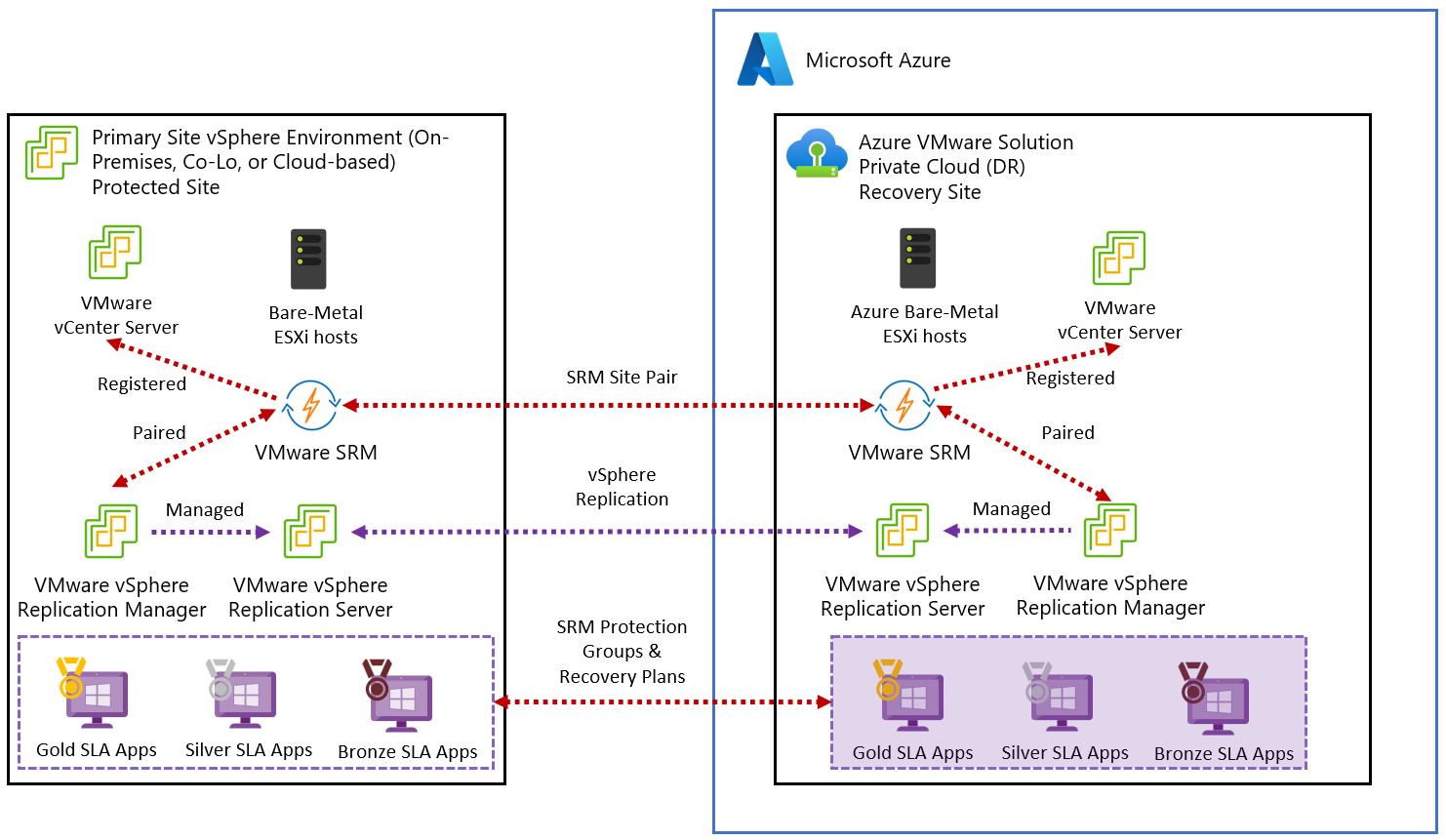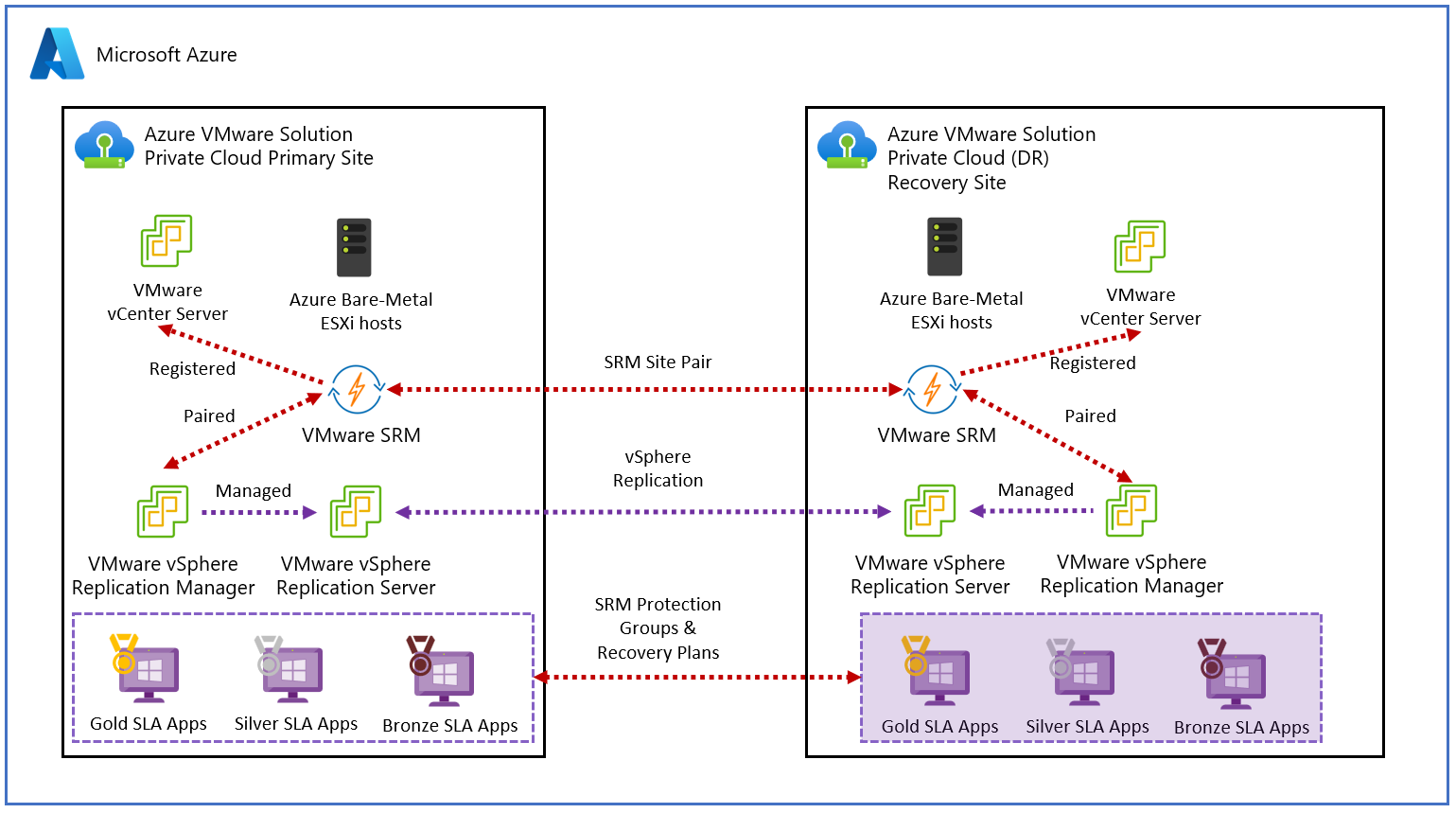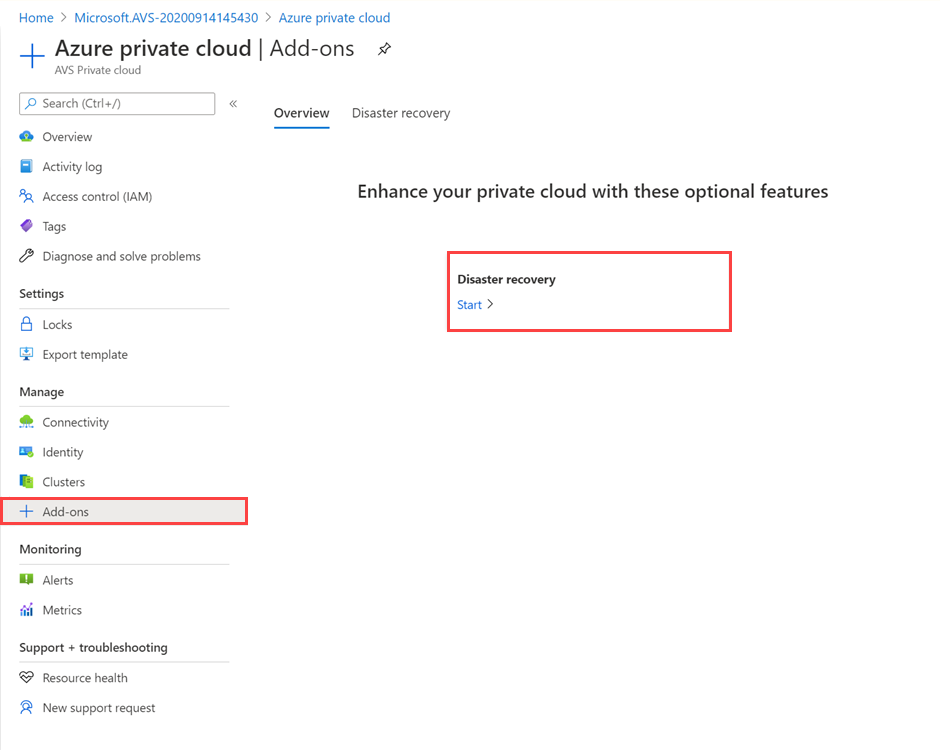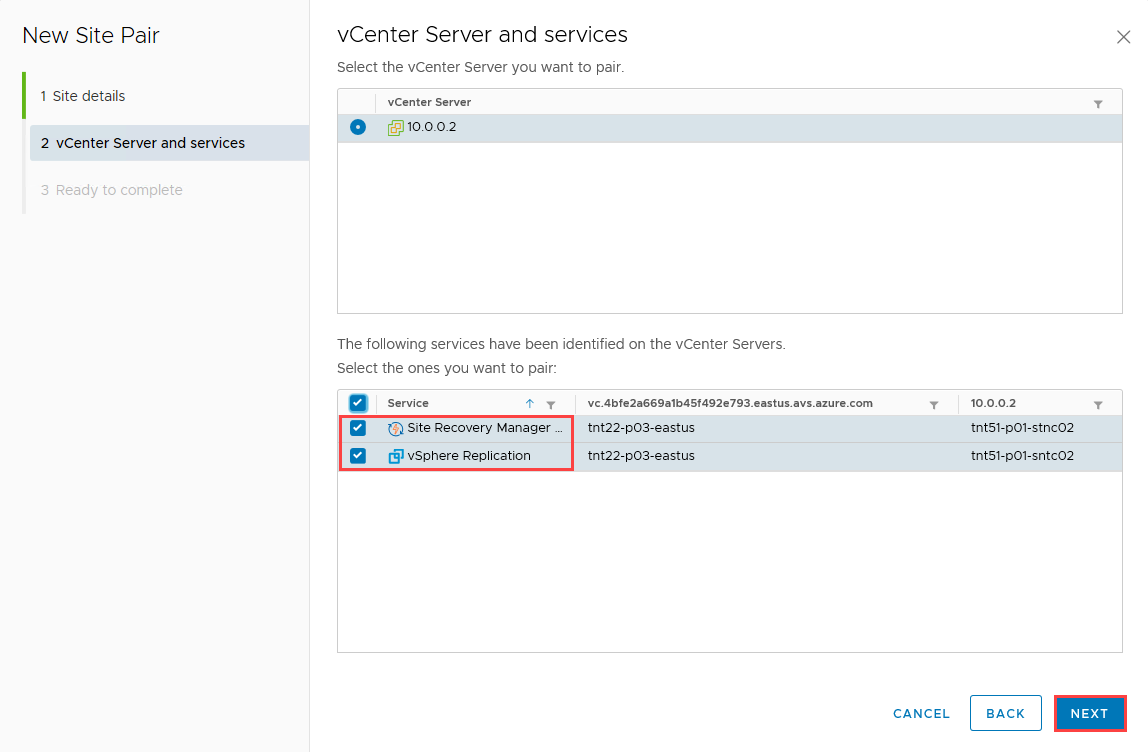Bereitstellen der Notfallwiederherstellung mit VMware Site Recovery Manager (SRM)
In diesem Artikel wird erläutert, wie Sie die Notfallwiederherstellung für lokale virtuelle VMware vSphere-Computer (VMs) oder Azure VMware Solution-basierte VMs implementieren. Die Lösung in diesem Artikel verwendet VMware Site Recovery Manager und vSphere Replication mit Azure VMware Solution. Instanzen von VMware SRM und Replikationsservern werden sowohl am geschützten Standort als auch am Wiederherstellungsstandort bereitgestellt.
VMware SRM ist eine Notfallwiederherstellungslösung, mit der die Downtime der virtuellen Computer in einer Azure VMware Solution-Umgebung bei einem Notfall minimiert werden soll. VMware SRM automatisiert und orchestriert Failover und Failback und sorgt so für eine minimale Downtime bei einem Notfall. Außerdem stellen integrierte, unterbrechungsfreie Tests sicher, dass Ihre Zielstellungen im Hinblick auf die Wiederherstellungszeit erreicht werden. Insgesamt vereinfacht VMware SRM die Verwaltung durch Automatisierung und stellt schnelle und hochgradig vorhersagbare Wiederherstellungszeiten sicher.
VMware vSphere Replication ist die Hypervisor-basierte Replikationstechnologie von VMware für VMware vSphere-VMs. Hierdurch werden VMs vor teilweisen oder vollständigen Standortausfällen geschützt. Darüber hinaus vereinfacht es den DR-Schutz durch eine speicherunabhängige, VM-zentrierte Replikation. VMware vSphere Replication wird jeweils auf Basis der entsprechenden VM konfiguriert, sodass es mehr Kontrolle darüber bietet, welche VMs repliziert werden.
Hinweis
Die aktuelle Version von VMware Site Recovery Manager (SRM) in Azure VMware Solution ist 8.7.0.3.
Unterstützte Szenarios
VMware SRM unterstützt Sie beim Planen, Testen und Ausführen der Wiederherstellung von VMs zwischen einem geschützten VMware vCenter Server-Standort und einem VMware vCenter Server-Wiederherstellungsstandort. Sie können VMware SRM mit Azure VMware Solution mit den folgenden beiden Notfallwiederherstellungsszenarien verwenden:
- Notfallwiederherstellung von einer lokalen VMware vSphere-Umgebung in eine private Azure VMware Solution-Cloud
- Notfallwiederherstellung in der privaten Cloud von der primären Azure VMware Solution zur sekundären Azure VMware Solution
Das Diagramm zeigt die Bereitstellung des Notfallwiederherstellungsszenarios zwischen der lokalen VMware vSphere-Umgebung und der privaten Azure VMware Solution-Cloud.
Das Diagramm zeigt das Szenario zur Bereitstellung der primären Azure VMware Solution auf die sekundäre Azure VMware Solution.
Sie können VMware SRM verwenden, um verschiedene Wiederherstellungstypen zu implementieren, z. B.:
Die geplante Migration beginnt, wenn sowohl primäre als auch sekundäre Azure VMware Solution-Standorte laufen und voll funktionsfähig sind. Dabei handelt es sich um eine geordnete Migration von virtuellen Computern vom geschützten Standort zum Wiederherstellungsstandort, bei der im Zuge der ordnungsgemäßen Migration von Workloads kein Datenverlust zu erwarten ist.
Die Notfallwiederherstellung mithilfe von SRM kann aufgerufen werden, wenn der geschützte Azure VMware Solution-Standort unerwartet offline geschaltet wird. VMware Site Recovery Manager orchestriert den Wiederherstellungsprozess mit den Replikationsmechanismen, um Datenverluste und Systemdowntimes zu minimieren.
In Azure VMware Solution können über die Verwendung von VMware SRM in Kombination mit VMware vSphere Replication nur einzelne VMs auf einem Host geschützt werden.
Die Funktion Bidirektionaler Schutz verwendet eine einzelne Gruppe von gekoppelten VMware SRM-Standorten, um VMs in beide Richtungen zu schützen. Jeder Standort kann gleichzeitig ein geschützter Standort und ein Wiederherstellungsstandort sein, jedoch für eine andere Gruppe von VMs.
Wichtig
Azure VMware Solution unterstützt folgende Komponenten nicht:
- Schutzgruppen mit array-basierten Replikations- und Speicherrichtlinien
- VMware vVOLs-Schutzgruppen
- VMware SRM-IP-Anpassung mithilfe von SRM-Befehlszeilentools
- 1:n- und n:1-Topologien
- Benutzerdefinierter VMware SRM-Plug-In-Bezeichner oder Erweiterungs-ID
Bereitstellungsworkflow
Das Workflowdiagramm zeigt den Workflow von der primären Azure VMware Solution zur sekundären Azure VMware Solution. Darüber hinaus werden Schritte gezeigt, die innerhalb des Azure-Portals und der VMware vSphere-Umgebungen von Azure VMware Solution erforderlich sind, um den End-to-End-Schutz von VMs zu erreichen.
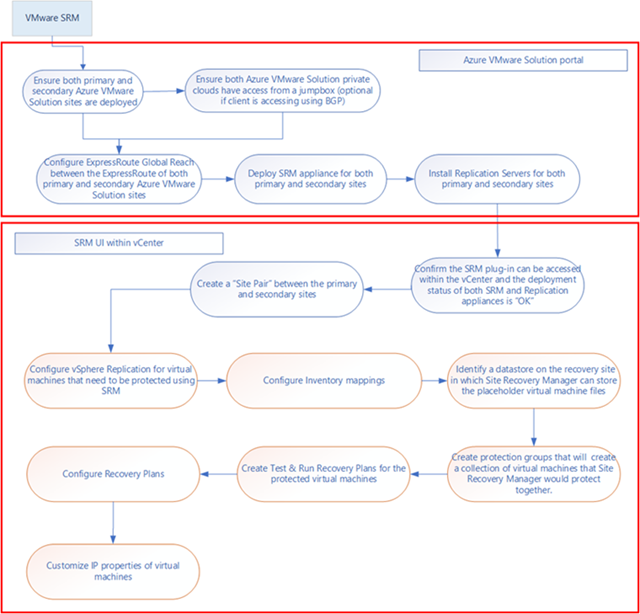
Voraussetzungen
Stellen Sie sicher, dass Sie dem Remotebenutzer die Rollen „VMware VRM-Administrator“ und „VMware SRM-Administrator“ in der Remoteinstanz von vCenter Server bereitstellen.
Szenario: Datenverkehr von lokalen Workloads zu Azure VMware Solution
Private Azure VMware Solution Cloud, die als sekundäre Region bereitgestellt wird.
DNS-Auflösung für lokale VMware SRM- und virtuelle Cloudappliances.
Hinweis
Für private Clouds, die am oder nach dem 1. Juli 2021 erstellt wurden, können Sie die private DNS-Auflösung konfigurieren. Öffnen Sie für private Clouds, die vor dem 1. Juli 2021 erstellt wurden und eine private DNS-Auflösung benötigen, eine Supportanfrage, um eine private DNS-Konfiguration anzufordern.
ExpressRoute-Konnektivität zwischen lokalem VMware vSphere und Azure VMware Solution – 2 Gbps.
Szenario: Primäre Azure VMware Solution zur sekundären
Die private Azure VMware Solution Cloud muss in der primären und sekundären Region bereitgestellt werden.
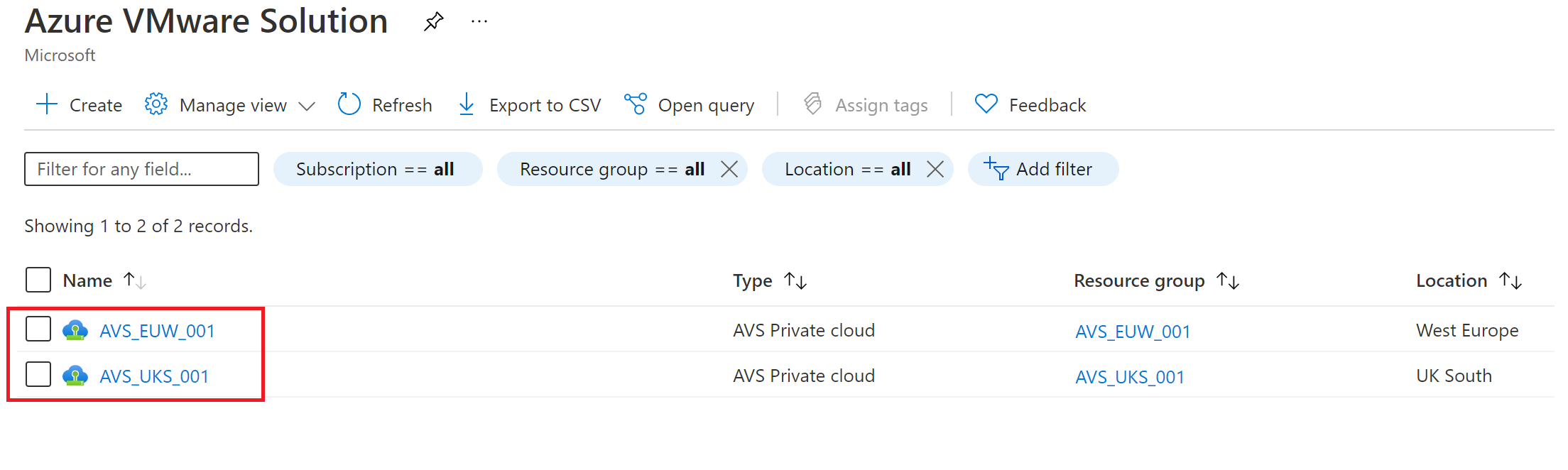
Konnektivität, z. B. ExpressRoute-Global Reach, zwischen der privaten Quell- und Ziel-AVS-Cloud.
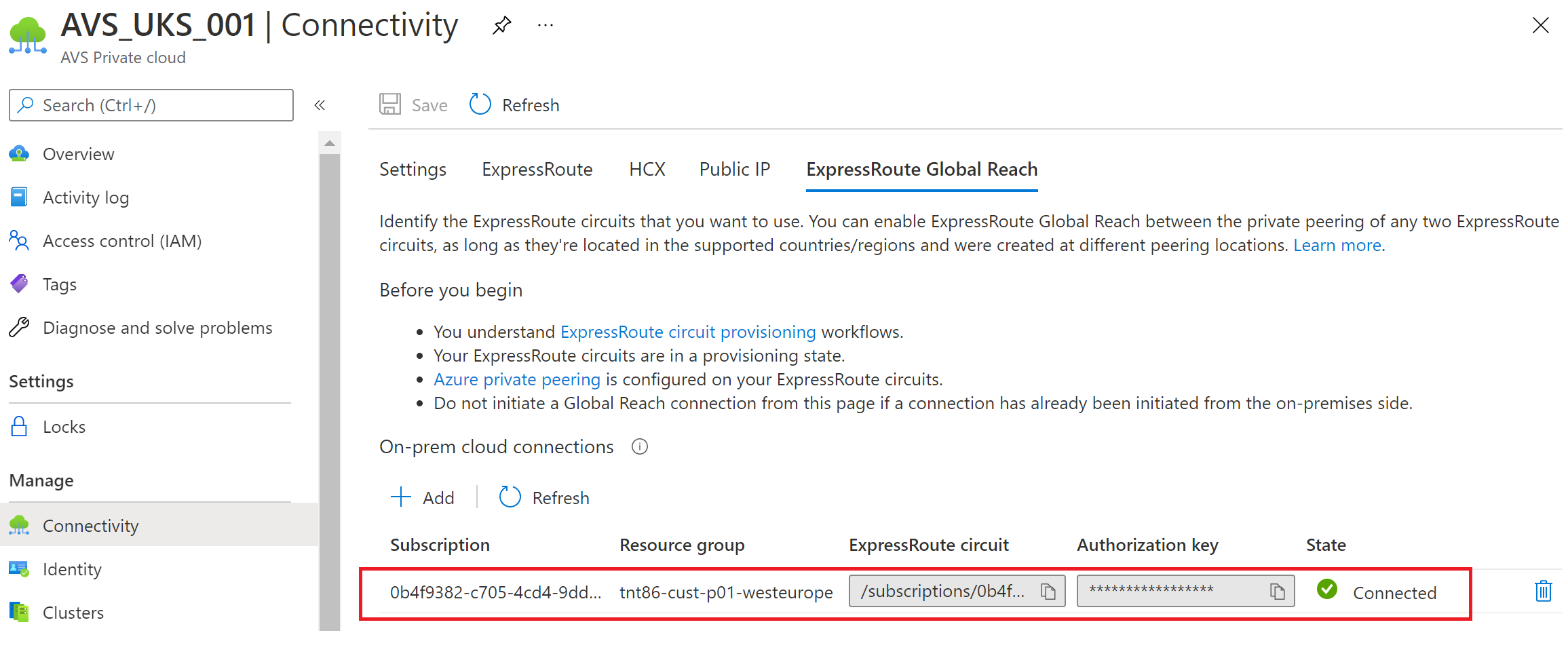
Installieren von SRM in Azure VMware Solution
Installieren Sie in Ihrem lokalen Rechenzentrum VMware SRM und vSphere Replication.
Hinweis
Verwenden Sie das Bereitstellungsmodell mit der zwei-Standort-Topologie mit einer vCenter Server-Instanz pro PSC. Stellen Sie außerdem sicher, dass die erforderlichen Netzwerkports für vSphere Replication geöffnet sind.
Wählen Sie in Ihrer privaten Azure VMware Solution Cloud unter Verwalten Add-ons>Notfallwiederherstellung aus.
Der CloudAdmin-Standardbenutzer in der privaten Azure VMware Solution-Cloud verfügt nicht über ausreichende Berechtigungen zum Installieren von VMware SRM oder vSphere Replication. Der Installationsvorgang umfasst mehrere Schritte, die im Abschnitt Voraussetzungen beschrieben sind. Stattdessen können Sie VMware SRM mit vSphere Replication als Add-On-Dienst aus Ihrer privaten Azure VMware Solution Cloud installieren.
Hinweis
Die aktuelle Version von VMware Site Recovery Manager (SRM) in Azure VMware Solution ist 8.7.0.3.
Wählen Sie aus der Disaster Recovery Solution-Dropdownliste VMware Site Recovery Manager (SRM) – vSphere Replication aus.
Geben Sie den Lizenzschlüssel an, wählen Sie „Ich stimme den Geschäftsbedingungen zu“ aus und wählen Sie dann Installieren aus.
Hinweis
Wenn Sie den Lizenzschlüssel nicht angeben, wird SRM in einem Auswertungsmodus installiert. Die Lizenz wird ausschließlich zum Aktivieren von VMware SRM verwendet.
Installieren der vSphere Replication-Appliance
Nachdem die VMware SRM-Appliance erfolgreich installiert wurde, müssen Sie die vSphere Replication-Appliances installieren. Jeder Replikationsserver bietet Platz für bis zu 200 geschützte VMs. Skalieren Sie je nach Ihren Anforderungen ein ab oder auf.
Wählen Sie aus der Replikation mithilfe von-Dropdownliste in der Registerkarte Notfallwiederherstellung vSphere Replication aus.
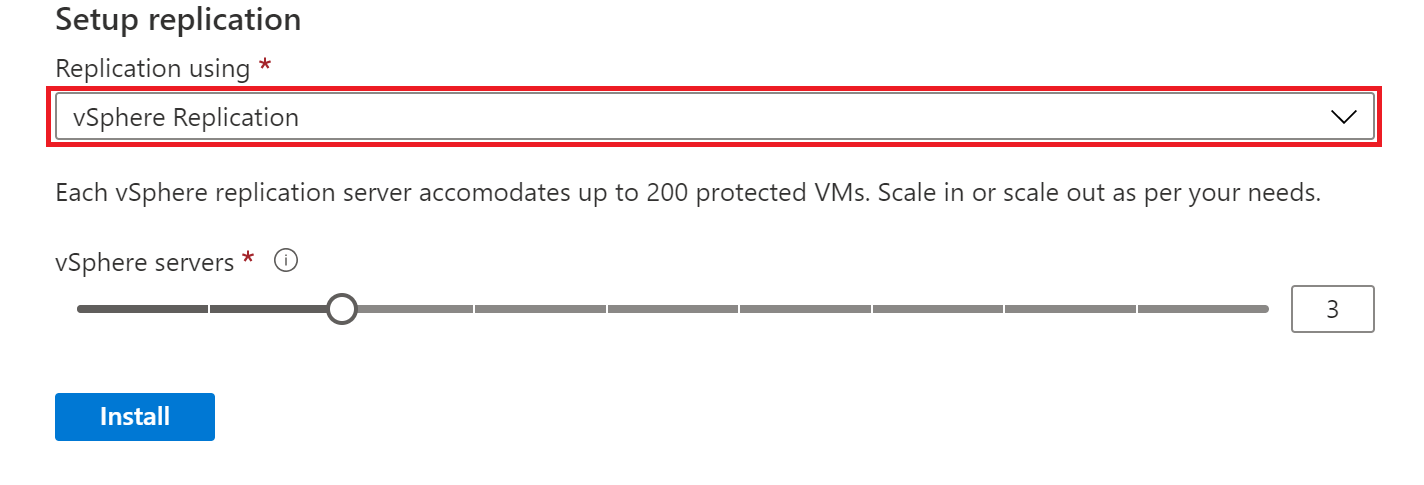
Verschieben Sie den vSphere-Serverschieberegler, um die Anzahl der Replikationsserver anzugeben, die Sie basierend auf der zu schützenden VMs-Anzahl haben möchten. Wählen Sie dann Installieren aus.
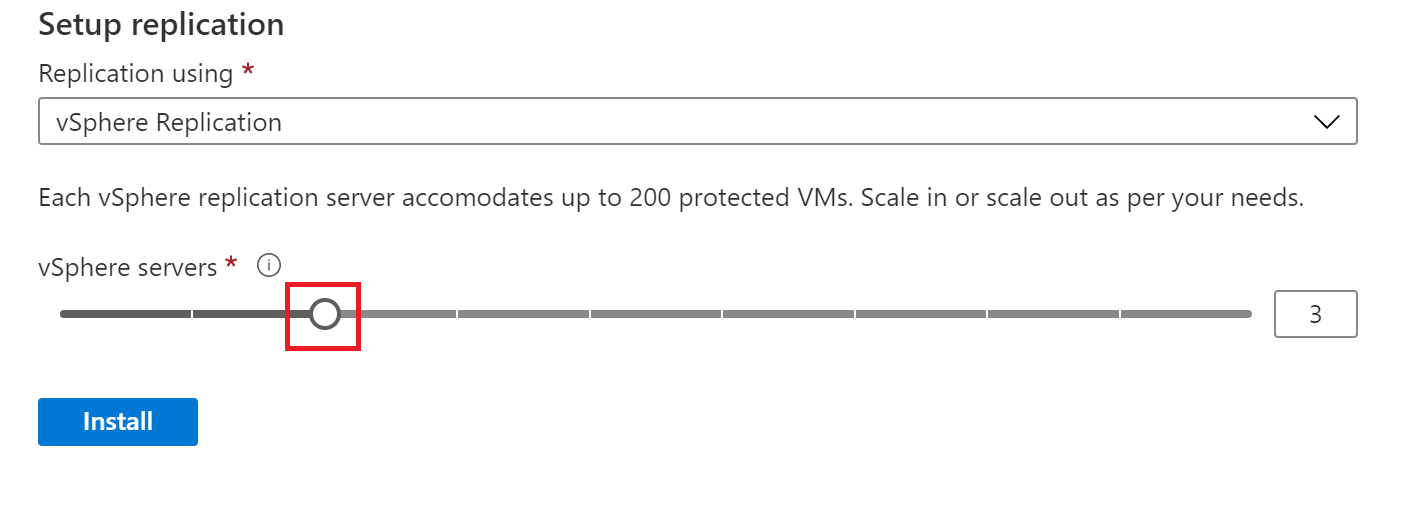
Überprüfen Sie nach der Installation, dass sowohl die VMware SRM- als auch die vSphere Replication-Appliance installiert sind.
Tipp
Die Schaltfläche „Deinstallieren“ gibt an, dass sowohl die VMware SRM- als auch die vSphere Replication-Appliance derzeit installiert sind.
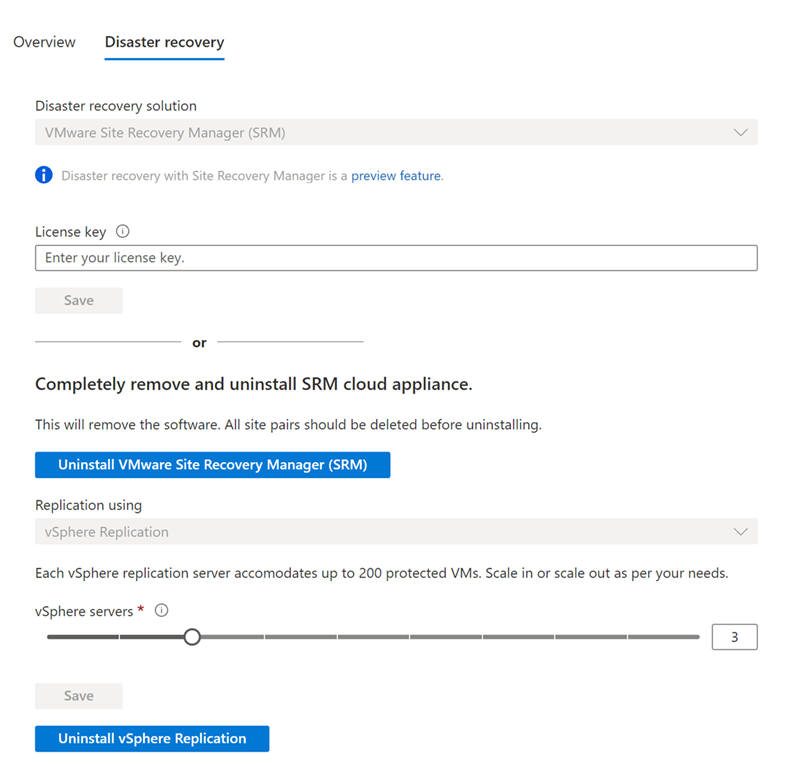
Konfigurieren der Standortkopplung in vCenter Server
Nach der Installation von VMware SRM und vSphere Replication müssen Sie die Konfiguration und die Standortkopplung in vCenter Server abschließen.
Melden Sie sich beim vSphere-Client als cloudadmin@vsphere.local an.
Navigieren Sie zu Site Recovery, überprüfen Sie den Status von vSphere Replication und VMware SRM und wählen Sie dann OPEN Site Recovery aus, um den Client zu starten.
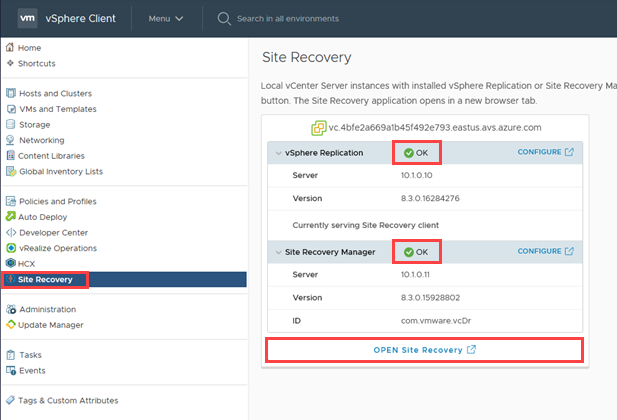
Wählen Sie auf der neuen Registerkarte, die geöffnet wird, im Client Site Recovery (SR) die Option NEUES STANDORTPAAR aus.

Geben Sie die Informationen für den Remotestandort ein und wählen Sie dann WEITER aus.
Hinweis
Eine private Azure VMware Solution-Cloud wird mit einem eingebetteten Platform Services Controller (PSC) betrieben, sodass nur ein lokaler vCenter Server ausgewählt werden kann. Wenn die Remoteinstanz von vCenter Server einen eingebetteten Platform Services Controller (PSC) verwendet, verwenden Sie zur Angabe des PSC den FQDN (oder seine IP-Adresse) und den Port von vCenter Server.
Zum Ausführen dieser Kopplungen muss der Remotebenutzer über ausreichende Berechtigungen verfügen. Eine einfache Möglichkeit, dies sicherzustellen, besteht darin, diesem Benutzer die VRM-Administrator- und SRM-Administratorrollen in der vCenter Server-Remoteinstanz zuzuweisen. Für eine private Azure VMware Solution Remote-Cloud wird cloudadmin mit diesen Rollen konfiguriert.
Wählen Sie VERBINDEN aus, um das Zertifikat für die vCenter Server-Remoteinstanz zu akzeptieren.
An diesem Punkt sollte der Client die VMware VRM- und VMware SRM-Appliances auf beiden Seiten als zu koppelnde Dienste erkennen.
Wählen Sie die zu koppelnden Appliances und dann WEITER aus.
Wählen Sie VERBINDEN aus, um die Zertifikate für die Remoteinstanzen von VMware SRM und vCenter Server (erneut) zu akzeptieren.
Wählen Sie VERBINDEN aus, um die Zertifikate für die lokalen Instanzen von VMware SRM und vCenter Server zu akzeptieren.
Überprüfen Sie die Einstellungen, und wählen Sie dann Fertigstellen aus.
Bei erfolgreicher Fertigstellung zeigt der Client ein weiteres Panel für die Kopplung an. Wenn dies jedoch nicht erfolgreich ist, wird ein Alarm gemeldet.
Wählen Sie unten in der rechten Ecke den Doppelpfeil nach oben aus, um das Panel zu erweitern und die Zuletzt durchgeführten Aufgaben und die Alarmmeldungen anzuzeigen.
Hinweis
Die Aktualisierung des SR-Clients dauert manchmal sehr lange. Wenn ein Vorgang scheinbar zu lange dauert oder „hängen bleibt“, wählen Sie das Aktualisierungssymbol in der Menüleiste aus.
Wählen Sie DETAILS ANZEIGEN aus, um das Panel für die Remotestandortkopplung zu öffnen. Daraufhin wird ein Dialogfeld für die Anmeldung bei der vCenter Server-Remoteinstanz geöffnet.
Geben Sie den Benutzernamen mit ausreichenden Berechtigungen für die Replikation und Standortwiederherstellung ein und wählen Sie dann ANMELDEN aus.
Für den Kopplungsvorgang ist die Anmeldung, bei der es sich häufig um einen anderen Benutzer handelt, eine einmalige Aktion zum Einrichten der Kopplung. Der SR-Client erfordert diese Anmeldung jedes Mal, wenn der Client gestartet wird, um mit der Kopplung zu arbeiten.
Hinweis
Der Benutzer mit ausreichenden Berechtigungen sollte über die Rollen VRM-Administrator und SRM-Administrator verfügen, die ihm in der vCenter Server-Remoteinstanz zugewiesen sind. Der Benutzer sollte auch Zugriff auf den vCenter Server-Remotebestand haben, z. B. auf Ordner und Datenspeicher. Für eine private Azure VMware Solution Remote-Cloud verfügt der cloudadmin-Benutzer über die entsprechenden Berechtigungen und Zugriffe.
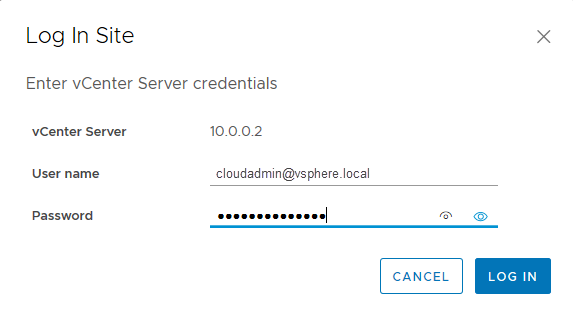
Es wird eine Warnmeldung angezeigt, die angibt, dass der eingebettete VRS in der lokalen VRM nicht ausgeführt wird. Der Grund für diese Warnung ist, dass Azure VMware Solution den eingebetteten VRS nicht in einer privaten Azure VMware Solution-Cloud verwendet, sondern stattdessen VRS-Appliances einsetzt.
VMware SRM-Schutz, erneuter Schutz und Failback
Nachdem Sie die Standortkopplung erstellt haben, verwenden Sie die folgende VMware-Dokumentation zum End-to-End-Schutz von VMs über das Azure-Portal.
Verwenden von vSphere Replication mit Site Recovery Manager (vmware.com)
Erstellen, Testen und Ausführen von Wiederherstellungsplänen (vmware.com)
Anpassen von IP-Eigenschaften für Virtual Machines (vmware.com)
Ausführen eines Failbacks (vmware.com)
Hinweis
Wenn IP-Anpassungsregeln für Netzwerkzuordnungen zwischen der Azure VMware Solution-Umgebung und der lokalen Umgebung definiert wurden, werden diese Regeln aufgrund eines bekannten Problems mit SRM 8.3.0 beim Failback von der Azure-VMware-Lösung-Umgebung zur lokalen Umgebung nicht angewendet. Sie können diese Einschränkung umgehen, indem Sie den Schutz von allen VMs in der Schutzgruppe entfernen und dann den Schutz für sie neu konfigurieren, bevor Sie das Failback initiieren.
Fortlaufende Verwaltung Ihrer VMware SRM-Lösung
Microsoft zielt darauf ab, die VMware SRM- und vSphere Replication-Installation in einer privaten Azure VMware Solution-Cloud zu vereinfachen. Sie sind für die Verwaltung Ihrer Lizenz und den täglichen Betrieb der Notfallwiederherstellungslösung verantwortlich.
Einschränkungen bei der Skalierung
Um mehr über die Grenzwerte für das VMware Site Recovery Manager-Add-On mit Azure VMware Solution zu erfahren, sehen Sie sich die Azure-Abonnement- und -Dienstgrenzwerte, Kontingente und Einschränkungen an.
VMware SRM-Lizenzen
Sie können VMware SRM mit einer Evaluierungslizenz oder einer Produktionslizenz installieren. Die Evaluierungslizenz ist 60 Tage lang gültig. Nach Ablauf des Evaluierungszeitraums müssen Sie eine Produktionslizenz für VMware SRM erwerben.
Sie können bereits vorhandene lokale VMware SRM-Lizenzen nicht für Ihre private Azure VMware Solution Cloud verwenden. Arbeiten Sie mit Ihren Vertriebsteams und VMware zusammen, um eine neue laufzeitbasierte Produktionslizenz für VMware SRM zu erwerben.
Sobald eine Produktionslizenz von VMware SRM erworben wurde, können Sie das Azure VMware Solution-Portal verwenden, um VMware SRM mit der neuen Produktionslizenz zu aktualisieren.
Deinstallieren von VMware SRM
Wenn Sie VMware SRM nicht mehr benötigen, müssen Sie es vollständig deinstallieren. Bevor Sie VMware SRM deinstallieren, müssen Sie alle VMware SRM-Konfigurationen von beiden Standorten in der richtigen Reihenfolge entfernen. Wenn Sie vor der Deinstallation von SRM nicht alle Konfigurationen entfernen, verbleiben einige VMware SRM-Komponenten, z. B. Platzhalter-VMs, möglicherweise in der Azure VMware Solution-Infrastruktur.
Wählen Sie im vSphere-Client Site Recovery>Site Recovery öffnen aus.
Wählen Sie auf der Home-Registerkarte Site Recovery ein Standortpaar und dann Details anzeigen aus.
Wählen Sie die Registerkarte Wiederherstellungspläne aus, klicken Sie mit der rechten Maustaste auf einen Wiederherstellungsplan und wählen Sie dann Löschen aus.
Hinweis
Wiederherstellungspläne, die gerade ausgeführt werden, können nicht gelöscht werden.
Wählen Sie zunächst die Registerkarte Schutzgruppen, dann eine Schutzgruppe und schließlich die Registerkarte Virtual Machines aus.
Markieren Sie alle virtuellen Computer und wählen Sie mit der rechten Maustaste Schutz entfernen aus.
Durch das Entfernen des Schutzes von einem virtuellen Computer wird die Platzhalter-VM vom Wiederherstellungsstandort gelöscht. Wiederholen Sie diesen Vorgang für alle Schutzgruppen.
Klicken Sie in der Registerkarte Schutzgruppen mit der rechten Maustaste auf eine Schutzgruppe und wählen Sie Löschen aus.
Hinweis
Sie können keine Schutzgruppe löschen, die in einem Wiederherstellungsplan enthalten ist. Sie können keine vSphere Replication-Schutzgruppen löschen, die virtuelle Computer enthalten, auf denen der Schutz noch konfiguriert ist.
Wählen Sie Standortpaar>Konfigurieren aus und entfernen Sie alle Bestandszuordnungen.
a. Wählen Sie die Registerkarten Netzwerkzuordnungen, Ordnerzuordnungen und Ressourcenzuordnungen aus.
b. Wählen Sie auf jeder Registerkarte einen Standort aus, klicken Sie mit der rechten Maustaste auf eine Zuordnung und wählen Sie dann Löschen aus.
Wählen Sie für beide Standorte Platzhalterdatenspeicher aus, klicken Sie mit der rechten Maustaste auf den Platzhalterdatenspeicher und wählen Sie dann Entfernen aus.
Wählen Sie Standortverbindung>Zusammenfassung und dann Standortverbindung unterbrechen aus.
Hinweis
Durch das Unterbrechen der Standortkopplung werden alle Informationen im Zusammenhang mit der Registrierung von Site Recovery Manager bei Site Recovery Manager, vCenter Server und der Platform Services Controller am Remotestandort entfernt.
Wählen Sie in Ihrer privaten Cloud unter Verwalten Add-ons>Notfallwiederherstellung und dann Replikations-Appliances deinstallieren aus.
Nachdem die Replikationsappliances deinstalliert wurden, wählen Sie auf der Registerkarte Notfallwiederherstellung Deinstallieren für Site Recovery Manager aus.
Wiederholen Sie diese Schritte am sekundären Azure VMware Solution Standort.
Unterstützung
VMware Site Recovery Manager (SRM) ist eine Notfallwiederherstellungslösung von VMware.
Microsoft unterstützt nur die Installation/Deinstallation von VMWare SRM und vSphere Replication Manager sowie das Hoch-/Herunterskalieren von vSphere Replication-Appliances innerhalb von Azure VMware Solution.
Wenden Sie sich bei allen anderen Problemen (wie Konfiguration und Replikation) an VMware.
Die Supportteams von VMware und Microsoft treten bei Bedarf miteinander in Kontakt, um VMware SRM-Probleme in Azure VMware Solution zu beheben.
References
- VMware Site Recovery Manager-Dokumentation
- Kompatibilitätsmatrizen für VMware Site Recovery Manager 8.3
- Versionshinweise zu VMware SRM 8.3
- Dokumentation zur VMware vSphere Replication
- Kompatibilitätsmatrizen für vSphere-Replication 8.3
- Betriebsgrenzwerte für Site Recovery Manager 8.3
- Betriebsgrenzwerte von vSphere Replication 8.3
- Berechnen der Bandbreite für vSphere Replication
- SRM-Installation und -Konfiguration
- Verwaltung von vSphere Replication
- Voraussetzungen und bewährte Methoden für die SRM-Installation
- Netzwerkports für SRM
- Netzwerkports für vSphere Replication